Kada kupite novi telefon poput OnePlus 10 Pro, jedna od prvih funkcija koju ćete možda morati provjeriti je skromna snimka zaslona. Bilo da slikate najnoviji meme kako biste ga podijelili s prijateljima ili snimate snimku zaslona važnog dokumenta za buduću upotrebu, snimka zaslona danas je postala bitan alat.
Sadržaj
- Napravite snimku zaslona pomoću tipki uređaja
- Napravite snimku zaslona pomoću prstiju
- Napravite snimku zaslona pomoću vanjskih aplikacija
- Najbolje aplikacije za snimanje zaslona
Preporučeni videozapisi
Lako
5 minuta
OnePlus 10 Pro
Tamo su broj aplikacija na tržištu kako bi vam pomogao da napravite urednu snimku zaslona. Ali dobra je vijest da za to ne morate preuzimati vanjsku aplikaciju. Svaki uređaj, čak i OnePlus 10 Pro, ima ugrađenu značajku snimanja zaslona tako da možete snimiti svoj zaslon bilo kada i bilo gdje.
Evo nekoliko jednostavnih koraka koje možete slijediti za snimanje zaslona na OnePlus 10 Pro.

Napravite snimku zaslona pomoću tipki uređaja
Ovo je najpopularniji način snimanja zaslona: pomoću tipki ugrađenih u uređaj.
Korak 1: Otvorite stranicu ili zaslon aplikacije koji želite snimiti.
Korak 2: Istovremeno pritisnite Vlast gumb i Volumen tipku za snimanje zaslona.

Povezano
- Najbolji OnePlus telefoni u 2023.: 6 najboljih koje možete kupiti
- Sada možete isprobati OnePlus 11 besplatno 100 dana — evo kako
- Kako sam naučio zavoljeti kontroverzni softver OnePlusa 11
Korak 3: Slika se automatski sprema u vašu aplikaciju Galerija.
Napravite snimku zaslona pomoću prstiju
Ako iz nekog razloga ne možete pristupiti gumbima ili samo radije snimite zaslon prstima, evo kako to možete učiniti na OnePlus 10 Pro.
Korak 1: Otvori postavke Jelovnik.


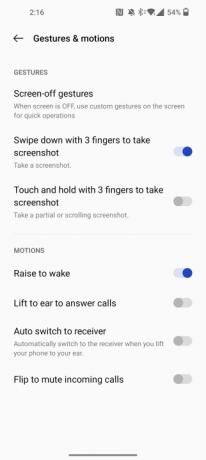
Korak 2: Kliknite na Postavke sustava > Geste i pokreti.
Korak 3: Izaberi Brza gesta.
Korak 4: Omogućite opciju snimanja zaslona s tri prsta.
Korak 5: Otvorite stranicu ili zaslon aplikacije koji želite snimiti.
Korak 6: Prijeđite trima prstima prema dolje po zaslonu.
Korak 7: Slika se automatski sprema u vašu aplikaciju Galerija.
Napravite snimku zaslona pomoću vanjskih aplikacija
Ako sve gore navedene metode ne uspiju, uvijek imate mogućnost korištenja vanjskih aplikacija za snimanje zaslona.
Evo kako možete napraviti snimku zaslona pomoću aplikacija trećih strana. Također ćemo ponuditi popis najboljih aplikacija za snimanje zaslona kako bismo vam olakšali postupak.
Korak 1: Otvorite trgovinu Google Play na Android, ili Apple App Store na iOS-u.
Korak 2: Potražite aplikaciju "Snimka zaslona".
Korak 3: Preuzmite aplikaciju po svom izboru ili odaberite jednu od onih koje predlažemo u nastavku.
Korak 4: Stvarni korak za snimanje zaslona razlikovat će se od aplikacije do aplikacije, ali većina aplikacija će imati jednostavan Napravite snimku zaslona gumb ili skočni izbornik koji će vam pomoći da snimite svoj zaslon.
Najbolje aplikacije za snimanje zaslona
Većina aplikacija za snimanje zaslona dijeli slične značajke tako da ne morate puno brinuti o odabiru aplikacije. Ipak, ovdje su najbolje opcije koje možete odabrati ako želite urednu snimku zaslona bez muke.
- Snimak zaslona Jednostavno
- Snimka zaslona dodirom
- ScreenMaster
- AZ Screen Recorder
- Assistive Easy Touch
Preporuke urednika
- Cijena OnePlus 10T snižena je za 130 dolara na Amazonu za Prime Day 2023
- Najbolje futrole za iPhone 14 Pro: 15 najboljih koje možete kupiti
- Najbolje zaštite zaslona OnePlus 11: naših 5 omiljenih
- Ovaj test kamere OnePlus 11 stvarno nije trebao biti tako blizu
- Prostorni zvuk OnePlus Buds Pro 2 tjera me da odbacim AirPods Pro
Nadogradite svoj životni stilDigitalni trendovi pomažu čitateljima da prate brzi svijet tehnologije sa svim najnovijim vijestima, zabavnim recenzijama proizvoda, pronicljivim uvodnicima i jedinstvenim brzim pregledima.



